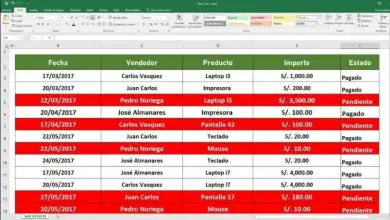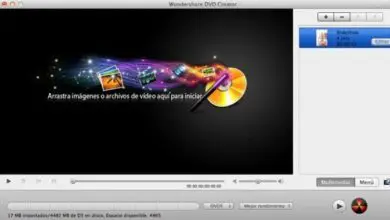Come sbarazzarsi dei pop-up in Windows 10: sbarazzarsi dei pop-up!
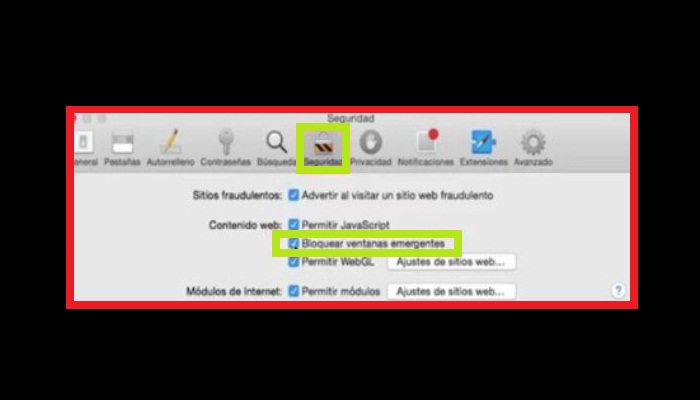
Durante la navigazione in Internet, molto spesso quando si accede a pagine Web diverse, vengono visualizzate finestre pop-up con annunci o contenuti correlati. Queste finestre, note anche come pop-up, sono diventate uno degli elementi più fastidiosi durante la navigazione sul web. Scopri qui come rimuovere i popup in Windows 10. Leggi fino alla fine!
La funzione di queste pagine non è altro che quella di mostrare agli utenti alcuni tipi di contenuti, solitamente contenuti pubblicitari, che possono essere di interesse o che sono correlati a quanto visto sul sito in cui ci si trova. Tuttavia, l’uso improprio dei popup a volte ha reso molto difficile la visualizzazione del contenuto e si cercano soluzioni per impedire la visualizzazione di queste fastidiose finestre.
Come abilitare o rimuovere i popup in Windows 10

In questa guida tutorial ti mostreremo come abilitare o rimuovere i popup in Windows 10 indipendentemente dal tuo browser. Se vuoi assicurarti che non appaiano, possono apparire o addirittura impostare determinate regole per la loro visualizzazione in programmi come Google Chrome, Internet Explorer, Firefox o persino Safari.
Nel caso in cui tu abbia un problema con le pagine degli annunci che si aprono da sole quando navighi sul Web, continua a leggere questo post.
Dovresti sapere che tutti i browser hanno i propri metodi per consentire o rimuovere i popup; qui spiegheremo tutto ciò che dovresti fare con i metodi più utilizzati attualmente.
1- Per Google Chrome
Se sei un utente Chrome, devi seguire questi passaggi per controllare l’aspetto delle finestre pop-up durante la navigazione:
- Per prima cosa accendi il computer e apri il browser Google Chrome.
- Ora vai nell’angolo in alto a destra della finestra e fai clic sull’icona dei tre punti, disposti uno sopra l’altro.
- Quindi fare clic su Impostazioni nell’elenco a discesa.
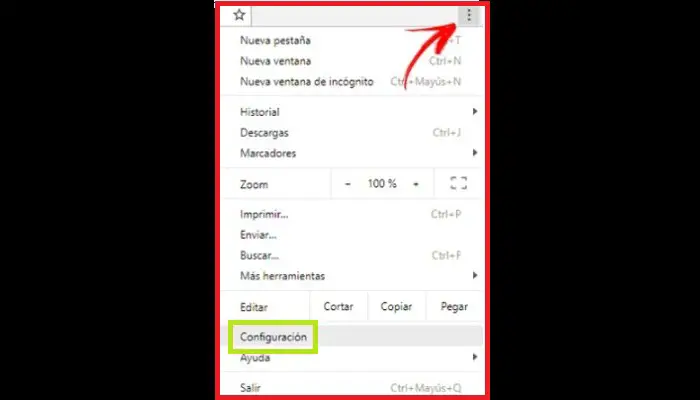
- Ok, trovandosi in questa nuova finestra, scorri verso il basso e clicca su Impostazioni avanzate.
- Quindi vai alla sezione Privacy e Sicurezza.
- Una volta dentro, prova a trovare l’ opzione Impostazioni contenuto e fai clic su di essa.
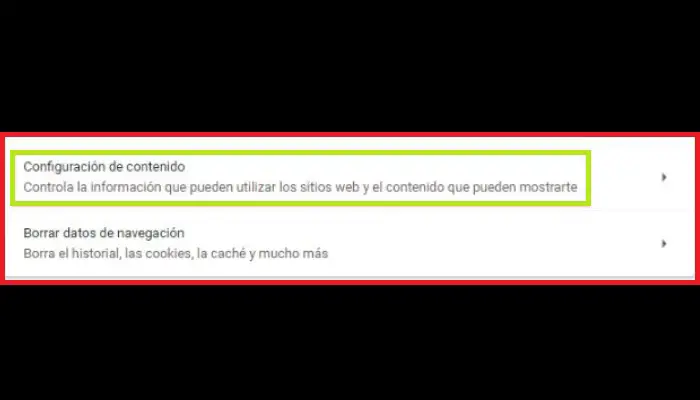
- Essendo nell’elenco a discesa che appare, devi andare nella sezione Popup, popup e reindirizzamenti, fare clic su quel punto.
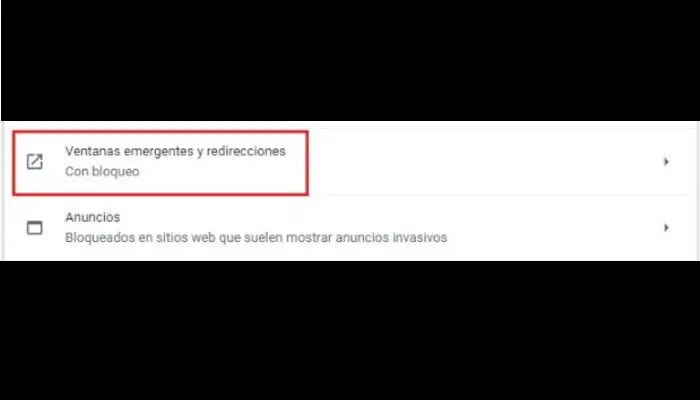
- Ora la prima opzione che appare ti permette di scegliere tra Bloccato e Consentito. Quindi scegli l’opzione facendo clic sul pulsante a destra per attivare o disattivare i popup.
2- In Mozilla Firefox
Bene, puoi abilitare o rimuovere i popup in Windows 10 in Mozilla Firefox se segui tutti i passaggi seguenti:
- Come con tutti gli altri browser, inizia accedendo al tuo browser Mozilla Firefox. Fare clic sull’icona o fare doppio clic sul collegamento o collegamento.
- Non appena si apre, cerca un pulsante con tre righe di menu orizzontali.
- Ora, nell’elenco a discesa attualmente aperto, devi selezionare Opzioni e fare clic su quella sezione.
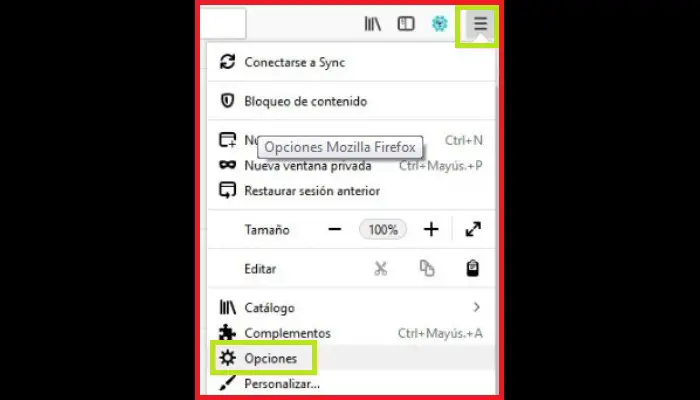
- Ok, scorri i vari pannelli fino ad arrivare al pannello Privacy e Sicurezza e fai clic su di esso.
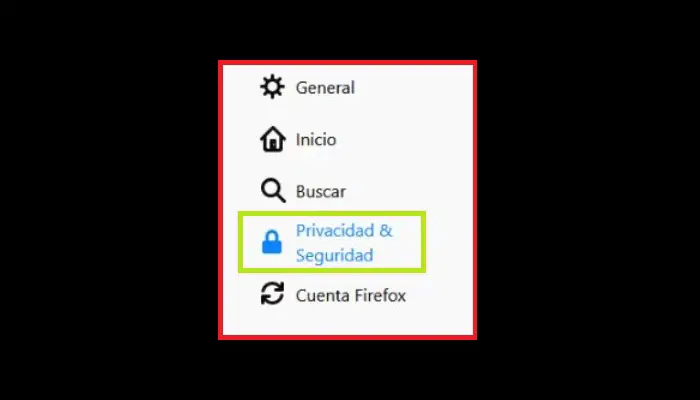
- Scorri un po’ verso il basso fino a trovare la sezione Autorizzazioni, dove puoi selezionare o deselezionare la casella Blocca pop-up a tuo piacimento.
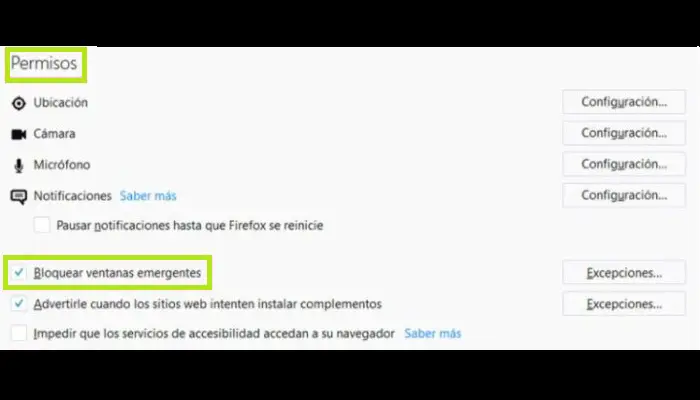
Se desideri utilizzare questa funzione, che ti consente di regolare l’aspetto a seconda di dove ti trovi, hai la possibilità di impostare alcune eccezioni. Per fare ciò, procedi come segue:
- Devi ripetere tutti i passaggi precedenti fino ad arrivare alla sezione Autorizzazioni. Una volta lì, fai clic su «..«.
- Apparirà immediatamente una nuova finestra con elenchi di pagine web. Lì puoi inserire indirizzi Web attendibili per consentire la visualizzazione dei popup e rimuovere quelli che desideri bloccare.
3- Per Internet Explorer (Microsoft Edge)
Se utilizzi Edge o Internet Explorer, segui queste linee guida per gestire i popup e abilitare o rimuovere i popup in Windows 10.
- Innanzitutto, devi aprire Internet Explorer o Edge facendo clic sulla sua icona.
- Quindi trovandosi all’interno, devi fare clic sulla sezione Impostazioni e altro, rappresentata da tre punti. Si trova nell’angolo in alto a destra.
- Si aprirà un elenco a discesa con diverse opzioni; ora fai clic su Impostazioni.
- Quindi scorri verso il basso e fai clic su » Visualizza impostazioni avanzate « nella sezione «Impostazioni avanzate».

- Successivamente, nella parte superiore di questo menu a discesa c’è la sezione Blocca popup e il pulsante sotto è dove puoi verificare se vuoi che appaiano o meno.
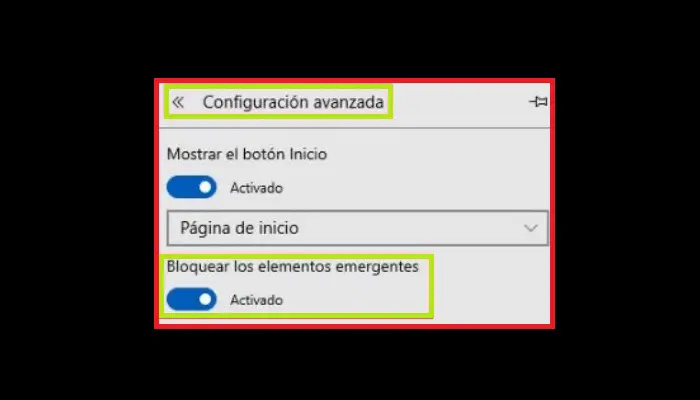
4- In Safari
Nel caso in cui Safari sia il browser che utilizzi normalmente, la procedura per attivare o eliminare i popup in Windows 10 è spiegata come segue:
- Per prima cosa apri Safari come al solito.
- Non appena si apre una finestra del browser, puoi premere la combinazione di tasti «Ctrl +» o fare clic sull’icona a forma di ingranaggio nell’angolo in alto a destra. Nel pannello che apparirà in seguito, fai clic su Preferenze.
- Successivamente avrai davanti a te una piccola finestra per accedere alle diverse sezioni di configurazione. La prima cosa che devi fare è cliccare su Sicurezza nella barra delle icone.
- Quando lo fai, vedrai che il contenuto in basso è cambiato. Cerca la casella di controllo Blocca la visualizzazione automatica della finestra.
- Puoi fare clic lì per selezionarlo o deselezionarlo; se lasci questa casella deselezionata il popup verrà bloccato, ora in caso contrario lo lascerai apparire.
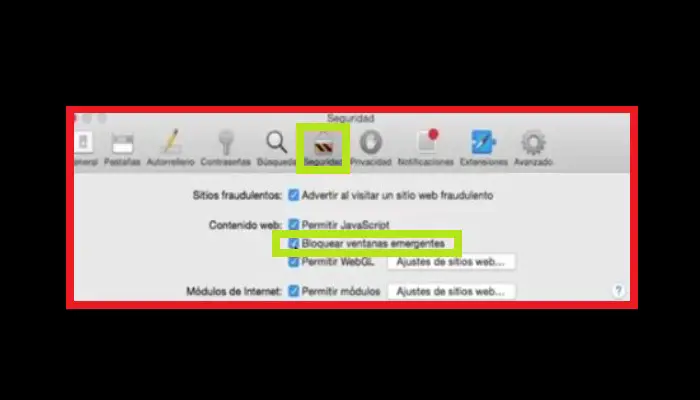
5- Per l’opera
Sei uno di quelli che usa Opera? In questo caso, i passaggi da seguire per abilitare o disabilitare i popup sono elencati di seguito:
- Per prima cosa apri il tuo browser Opera facendo clic sull’icona.
- Una volta dentro, apri una nuova scheda cliccando sull’icona » + » in alto.
- Già all’interno della finestra di navigazione, devi cliccare sul pulsante in alto a destra con tre linee.
- Ora nell’elenco a discesa che appare, scorri verso il basso e fai clic su Vai alle impostazioni del browser.
- Nel pannello delle impostazioni, scorri verso il basso e fai clic su, quindi fai clic su Avanzate.
- Rimani in Privacy e sicurezza e cerca l’ opzione Impostazioni contenuto. Quando lo trovi, clicca lì.
- Nell’elenco delle impostazioni che appare, vai semplicemente su Popup e reindirizzamenti e fai clic sull’opzione.
- Il campo Consentito può essere attivato o disattivato in qualsiasi momento; basta fare clic sul pulsante accanto ad esso per farlo e controllare i popup.
- Se lo desideri, puoi controllare quali siti Web possono eseguire i popup e quali no, utilizzando i due campi seguenti.